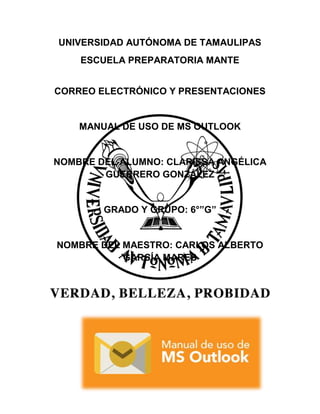
Manual uso MS Outlook administración correo electrónico
- 1. UNIVERSIDAD AUTÓNOMA DE TAMAULIPAS ESCUELA PREPARATORIA MANTE CORREO ELECTRÓNICO Y PRESENTACIONES MANUAL DE USO DE MS OUTLOOK NOMBRE DEL ALUMNO: CLARISSA ANGÉLICA GUERRERO GONZÁLEZ GRADO Y GRUPO: 6°”G” NOMBRE DEL MAESTRO: CARLOS ALBERTO GARCÍA MARES
- 2. Página 2 ÍNDICE Descripción general de MS OUTLOOK ………………………….3-4 Descripción general de MS OUTLOOK Características de MS OUTLOOK Descripción de las funciones de MS OUTLOOK Descripción de la interfaz grafica de MS OUTLOOK Vinculación del correo electrónico MS OUTLOOK……………...5-9 Administración de correo electrónico en MS OUTLOOK………10-14 Bandeja de entrada Bandeja de salida Borrador Correo electrónico no deseado Elementos eliminados Elementos enviados Fuente RSS Contactos en MS OUTLOOK……………………………………....14-18 Ventajas de agendas contactos en MS OUTLOOK Como agregar contactos en MS OUTLOOK Como localizar a un contacto agregado en MS OUTLOOK Como se visualiza la información de los contactos Tareas, citas y reuniones en MS OUTLOOK……………………..19-22 Ventajas de agendas citas, reuniones y tareas en MS OUTLOOK Como crear una cita en MS OUTLOOK Como crear una reunión con tus contactos en MS OUTLOK Como crear una tarea en MS OUTLOOK
- 3. Página 3 Microsoft OUTLOOK Descripción general de MS OUTLOOK: Office Outlook 2007 ofrece una solución integrada para administrar el tiempo y la información, conectarse sin barreras y mantener el control de toda la información que se recibe. Office Outlook 2007 presenta innovaciones que permiten realizar búsquedas rápidamente en las comunicaciones, organizar el trabajo y compartir mejor la información con otros usuarios, todo ello desde un mismo lugar. Características de MS OUTLOOK: Microsoft Outlook es una aplicación de gestión de correo, así como agenda personal, que nos permite la comunicación con miles de personas en todo el mundo a través de mensajes electrónicos. Administrar varias cuentas de correo electrónico desde un único lugar. Puede administrar fácilmente los mensajes de correo electrónico de varios buzones. Sincronice varias cuentas de correo electrónico de servicios como Hotmail, Gmail o de prácticamente cualquier otro proveedor con Outlook 2010. Administrar fácilmente grandes volúmenes de correo electrónico y Personalizar tareas comunes en comandos de un solo clic. Búsquedas para encontrar fácilmente lo que requiere. Crear mensajes de correo electrónico que llamen la atención. Por medio de las herramientas de office. Descripción de las funciones de MS OUTLOOK: Búsqueda instantánea, basado en Windows Desktop Search, buscando en elementos adjuntos, citas, calendarios o tareas. Agrupación de elementos en categorías Integración con Microsoft Office SharePoint Portal Server. Mejoras en la gestión de calendarios, utiliza el estándar i-Calendar, para compartir o publicar. Lector RSS .
- 4. Página 4 Descripción de la interfaz gráfica de MS OUTLOOK: El diseño esta complementado tanto como si fuera tu correo como si fuera Microsoft Word, los colores varían solo son colores claros y color amarillo, división entre las herramientas y entre las funciones que este nos ofrece, es un poco difícil entenderle a su diseño y estructura.
- 5. Página 5 Para vincular Outlook a mi cuenta de correo tengo que acceder primero a MS Outlook e irme a herramientas, después seleccionar la opción de configuración de la cuenta. Después de que accediste a la configuración de la cuenta vienen otras opciones para agregar una cuenta o crear la cuenta. Le das clic en nuevo.
- 6. Página 6 Después vienen unos datos los cuales tú llenaras como por ejemplo tu correo electrónico, tu nombre, contraseña, etc. Después de eso das siguiente y se estará registrando tu cuenta y si es aceptable.
- 7. Página 7 Cuando ya te aparezca algo así como en la siguiente imagen tú cuenta ha sido creada . Después de dar siguiente te aparecerá algo similar a esto y seleccionaras la primera opción.
- 8. Página 8 Darás nuevamente a siguiente y lo siguiente será para confirmar tus datos para tu cuenta y ya puedas acceder a ella. Darás clic en siguiente y tu cuenta ha sido creada solo darás clic en finalizar y listo has creado tu cuenta Outlook.
- 9. Página 9
- 10. Página 10 Bandeja de entrada: En ella podemos encontrar se ordenan por fecha o los mas importantes se muestran todos los correos que te han llegado. Bandeja de salida: En esta bandeja podemos encontrar diferentes opciones para guardar o archivar los documentos o correos, estos se pueden ordenar por importancia, por aviso, por datos adjuntos, destinatarios, asunto, fecha y tamaño, también podemos encontrar la búsqueda.
- 11. Página 11 Borrador: En borrador podemos encontrar todos aquellos archivos que no se enviaron y quedaron como borradores, al igual que en la bandeja de entrada los podemos ordenar por fecha o por los mas recientes, importantes o el mas antiguo primero. Correo electrónico no deseado:
- 12. Página 12 En esta bandeja podemos almacenar los archivos que no deseas o querer previamente eliminar, al igual que las demás bandejas los puedes ordenar por fecha, los importante o el más antiguo. Elementos eliminados: Aquí se encuentran todos los documentos que se eliminan del correo, a esta se le puede llamar papelera de reciclaje y que en un tiempo puedes volver a recuperar los archivos o documentos y volver a guardarlo.
- 13. Página 13 Elementos enviados: Todos aquellos archivos que se envían o comparten con tus contactos que al igual quedan guardados puedes compartirlo con todos si así lo deseas, también se ordenan igual que las demás bandejas.
- 14. Página 14 Fuente RSS: Es un método mediante el cual los editores de contenido dejan disponibles noticias, blogs y otro contenido para los suscriptores. Puede agregar sus fuentes RSS favoritas como suscripciones en Microsoft Office Outlook. Los elementos RSS tienen un aspecto similar a los mensajes de correo. VENTAJAS DE AGENDAR CONTACTOS EN MS OUTLOOK. Las ventajas de agendar los contactos es que puedes compartir documentos, información, fechas o algún tipo de evento, su función es muy parecida al correo electrónico. COMO AGREGAR CONTACTOS EN MS OUTLOOK. Das clic en archivo, después nuevo y te aparecen diferentes opciones en la lista viene la opción de contacto, después agregas datos del contacto que deseas
- 15. Página 15 agregar como su nombre, correo electrónico, para finalizar das clic en guardar y cerrar y ya están guardados tus contactos.
- 16. Página 16 Como localizar a un contacto agregado en MS Outlook.
- 17. Página 17 Eliges la opción de herramientas, después da clic en búsqueda instantánea, ahí se muestran las opciones de búsqueda como: búsqueda instantánea, expandir el generador de consultas, buscar en todos los elementos de correo, opciones de búsqueda, búsqueda avanzada. COMO SE VISUALIZA LA INFORMACIÓN DE LOS CONTACTOS. Entras en contactos y le das doble clic en el contacto del que deseas ver la información, al darle doble clic se abre la información del contacto.
- 18. Página 18
- 19. Página 19 Tarea
- 20. Página 20 CITA
- 21. Página 21 REUNION Ventajas De Agendar Citas, Reuniones Y Tareas En MS Outlook. Que ahí podemos recordar eventos, citas o reuniones importantes, al igual que crearlas, invitar a los contactos que tienes agregados en MS OUTLOOK y es mas fácil. Puedes agregar contactos a la reunión aunque no estén agregados, te recuerda las citas, reuniones o tareas que tu tienes en la agenda y así es mas fácil recordarlas. Como crear una cita en OUTLOOK Eliges la opción de Nuevo y, después a continuación, haces clic en Cita. En el cuadro de Asunto escribirás una descripción y escribe también la ubicación, la hora de inicio y fin. Haz clic en Periodicidad y elige la frecuencia que elegirás para tu cita ya sea Diaria, Semanal, Mensual, Anual con la que debe repetirse la cita y, después, selecciona las opciones que desee para la frecuencia.
- 22. Página 22 Como crear una tarea en MS OUTLOOK Entras a la opción de tareas del lado izquierdo, después elige la opción de Nuevo de la tecla inicio y das clic en Tarea. En el cuadro de Asunto, escribes un nombre para la tarea. Puedes agregar los demás detalles para la tarea. En la ficha Tarea, Las tareas se identifican con una bandera de colores. Como crear una reunión con tus contactos en MS Outlook. Escoges Nuevo y, después haces clic en Convocatoria de reunión. Después en Asunto, escribes una descripción de dicho evento. En Ubicación, escribe una descripción del lugar en el que se llevara a cabo, selecciona las horas de comienzo y finalización de dicha reunión. Si quieres o piensas que la reunión dure todo el día, selecciona todo el día. Después escribes cualquier cosa que quieras compartir con los destinatarios.
